
Башлангыч мастерлар фотошопы катламның зурлыгын арттырырга яки кимергә мөмкин. Чынлыкта, барысы да җитәрлек, бүген без моңа ышанырбыз.
Катламның зурлыгын үзгәртү
Катламнарның үлчәмнәре функция ярдәмендә үзгәрә "Скалинг" менюда "Редакцияләү - трансформация".

Актив катламда урнашкан объектта, функция турында бер кат барлыкка киләчәк. Скалинг рамкада теләсә нинди маркерны чыгарып ясалырга мөмкин.

Бөтен катламны масштабьюс түбәндәгечә мөмкин: төп комбинация белән бөтен кинәт бүлеп бирегез Ctrl + a.,
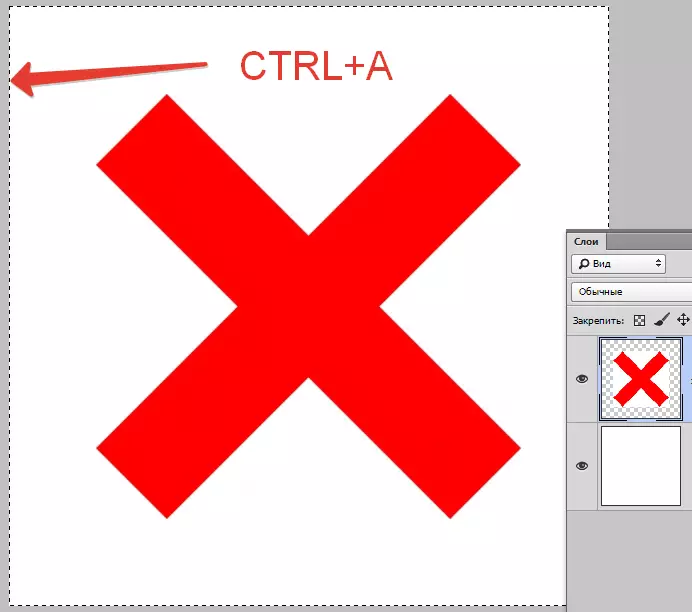
Аннан соң тиешле функциягә шалтыратыгыз. Скализацияләүнең тизрәк ысулы бар, бу очракта кулланылган функция чакырылачак "Ирекле трансформация" . Ул ачкычлар кушылмасы белән атала Ctrl + T. Һәм шул ук нәтиҗәләргә китерә.
Күбрәк укыгыз: Фотошопта бушлай трансформация
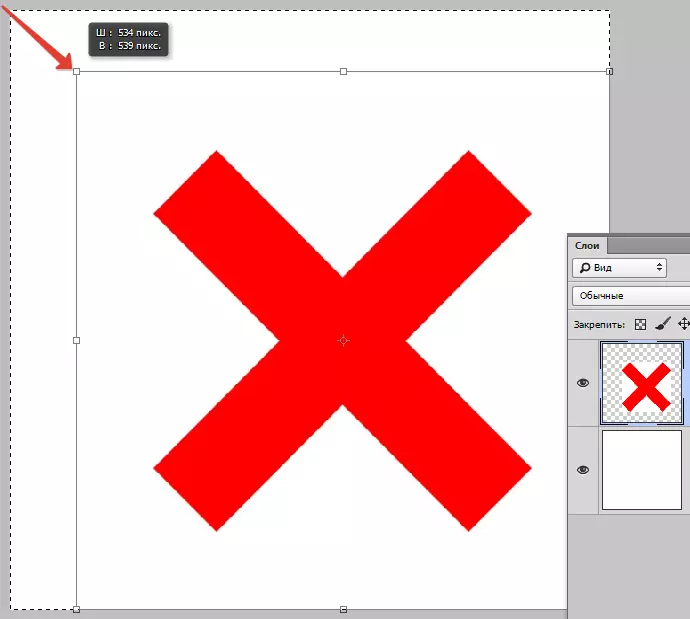
Катлам тупланган вакытта пропорцияләрне саклау өчен, сез ачкычны тотарга тиеш Смена. , һәм үзәктән (яки үзәккә) өстәмә каплау өчен Alt. Ләкин процедура башланганнан соң гына.
Бу ысулларны кулланып, сез фотошопта катламның зурлыгын арттыра аласыз.
